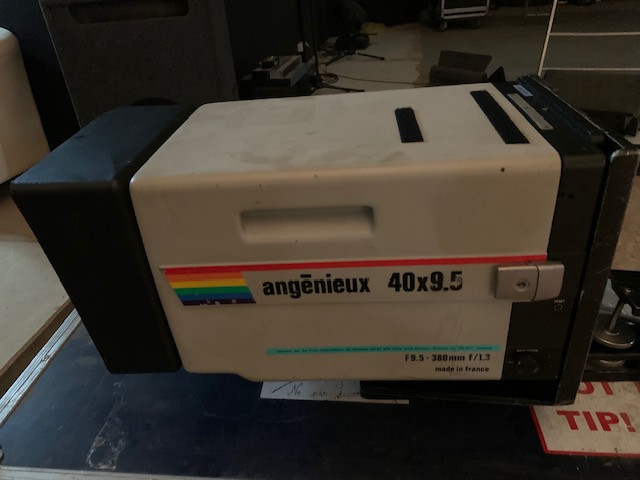Rejeter la notice
Ateliers Live Resolve - Formez-vous en ligne tous les mois avec Forest !
Faites rapidement évoluer la qualité de vos étalonnage avec nos ateliers mensuels de 3h.
Toutes les infos
Toutes les infos
Rejeter la notice
![]() Gratuit : Atelier Apéro - mardi 13 mai 17h à Paris 14ème
Gratuit : Atelier Apéro - mardi 13 mai 17h à Paris 14ème
Ne ratez pas notre prochain gros événement !
RAW - Monitoring - DIT. Masterclass, Ateliers pratiques sur caméras Canon C400 & C80, Rencontres & échanges
Infos & inscriptions
[CommentFaire?] sur Premiere PRO CC pour monter et descendre une séquence avec le clavier ?
Discussion dans 'Adobe Creative Cloud - sujets généraux' créé par holevilain, 23 Mai 2014.
Tags:
Chargement...
- Discussions similaires - Premiere PRO monter
-
- Réponses:
- 5
- Nb. vues:
- 167
-
[VotreAvis] avchd et xavcs hd sur premiere pro
- Réponses:
- 9
- Nb. vues:
- 215
-
- Réponses:
- 5
- Nb. vues:
- 255
-
- Réponses:
- 0
- Nb. vues:
- 222
-
- Réponses:
- 2
- Nb. vues:
- 336